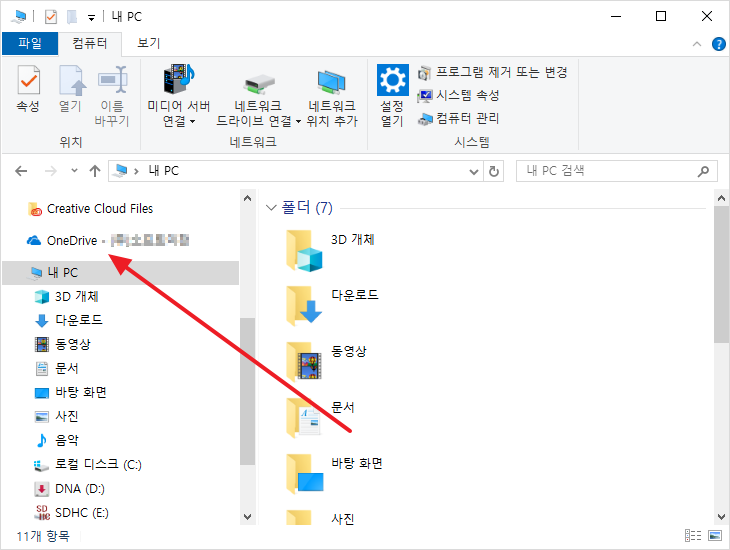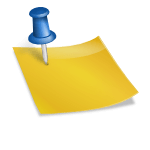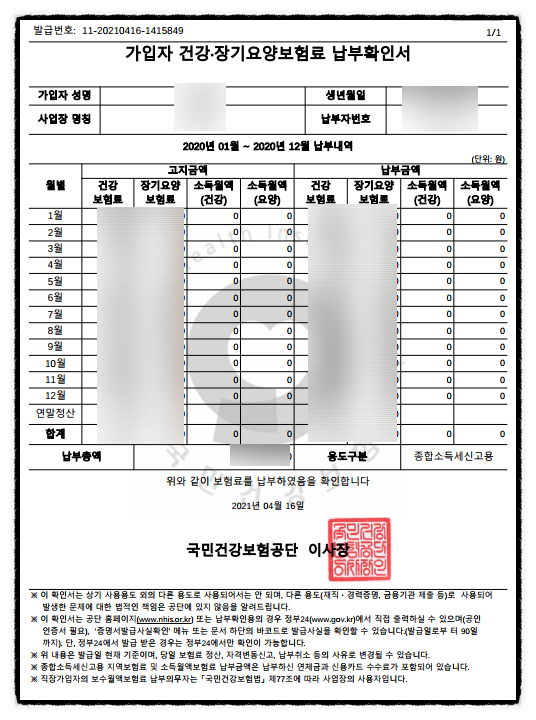안녕하세요 유어입니다.^^이 시간은, Windows 10의 시작 프로그램 설정 등록을 삭제하려면? 어떻게 해야 하는지 자세히 알아봅시다. 윈도우를 켜면 자동으로 등록된 프로그램이 실행되기 때문에 빠르게 사용할 수 있는 장점이 있습니다. 하지만 너무 많은 프로그램을 등록하면 부팅 속도가 느려지는 단점이 있습니다. 그렇기 때문에 관리를 해주는 것이 좋습니다.
먼저 Windows 10 시작 프로그램을 설정하려면 Windows 키+i 키를 누르면 위 설정 화면으로 이동합니다. 여기서 앱 메뉴를 선택하세요.
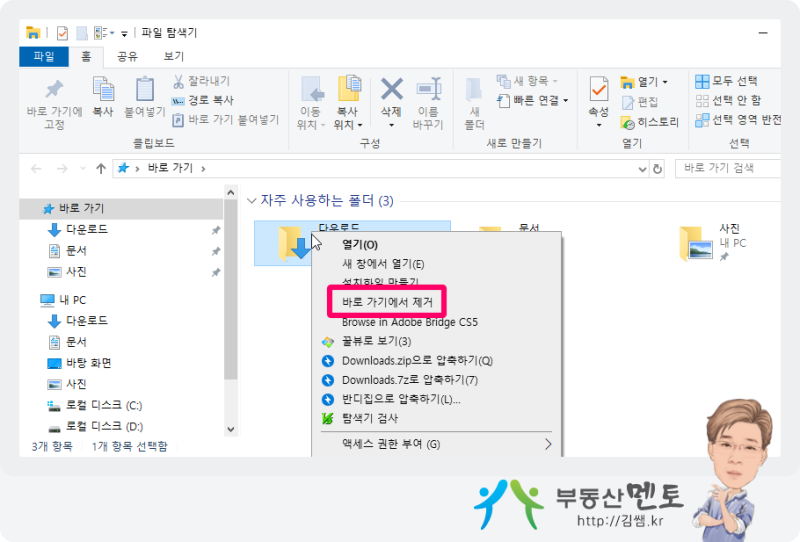
왼쪽에는 다양한 앱 메뉴가 표시됩니다. 여기서 “시작 프로그램” 메뉴를 선택하세요.
여기 화면에서 로그인 할 때 앱이 실행되도록 설정할 수 있습니다. 정렬 기준을 선택하면 이름, 상태, 시작 시 영향 옵션을 선택하여 원하는 조건으로 검색할 수 있습니다.
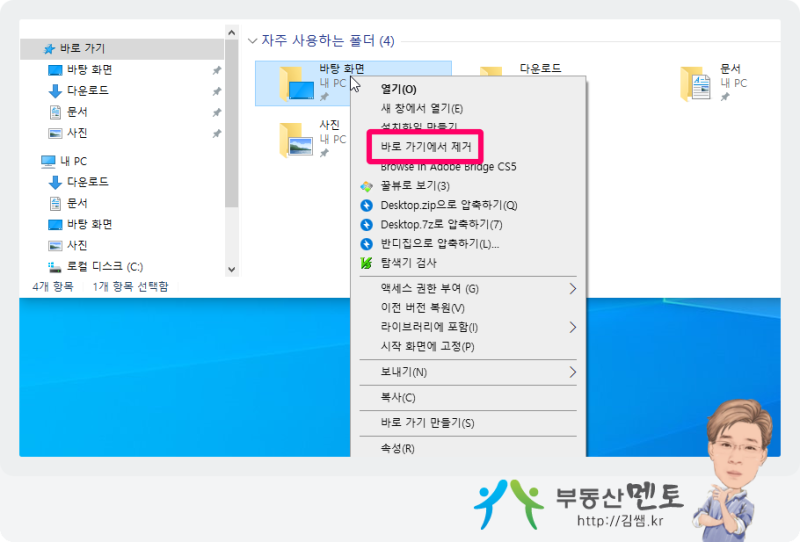
너무 많은 앱이 켜져 있을 경우 느려지므로 ‘가끔’으로 설정해 주세요. 그리고 해당 앱은 더 이상 창을 켜면 실행되지 않고 부팅 속도가 빨라집니다.
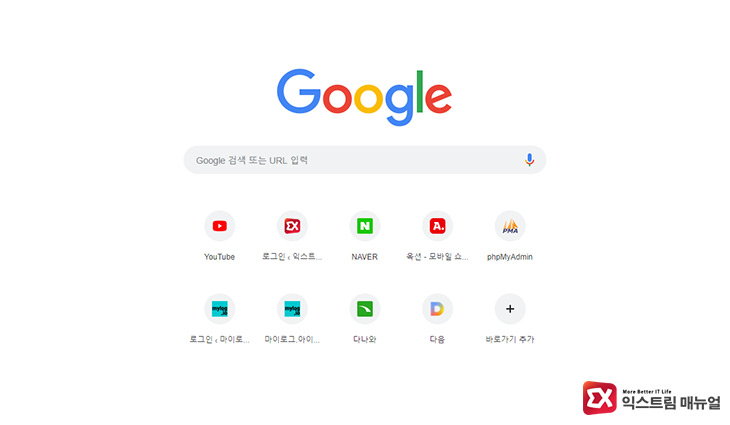
다른 방법으로 Windows 10 시작 프로그램 설정 등록 삭제할 수 있습니다. 먼저 Windows 왼쪽 하단에 있는 시작 아이콘에서 마우스 오른쪽 버튼을 클릭한 후 작업 관리자를 클릭하십시오.
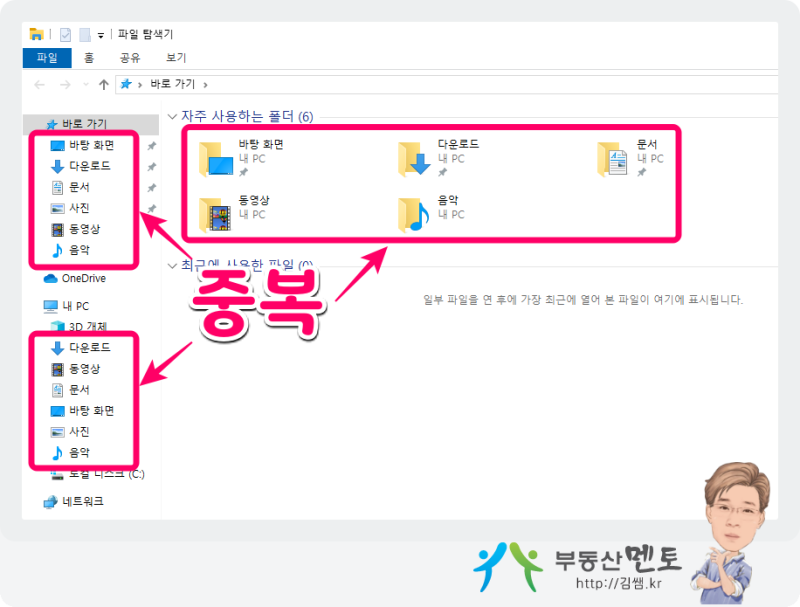
위와 같은 작업관리자 창이 뜨면 화면 상단에 있는 “시작 프로그램” 탭을 클릭하십시오. 그러면 위와 같이 목록이 표시됩니다. 상태가 사용되고 있는 경우 자동으로 시작되는 프로그램입니다.
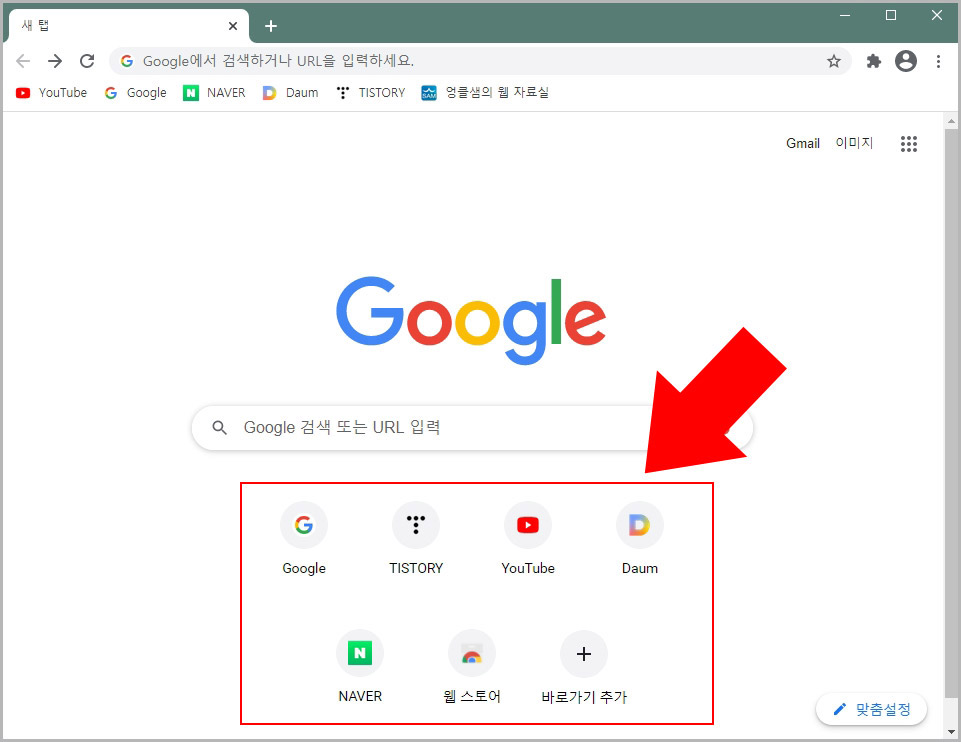
Windows 10 시작 프로그램을 삭제하려면 앱을 선택하고 화면 하단에 있는 “사용 안 함” 버튼을 클릭하십시오. 그리고 가입을 원하시는 경우 앱을 선택하고 ‘사용’ 버튼을 클릭하시면 창 시작 시 자동으로 해당 앱이 시작됩니다.
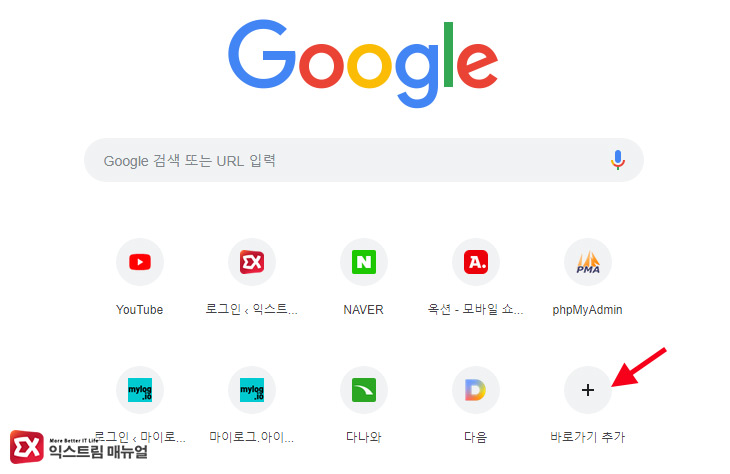
Windows 10 시작 프로그램을 삭제하려면 앱을 선택하고 화면 하단에 있는 “사용 안 함” 버튼을 클릭하십시오. 그리고 가입을 원하시는 경우 앱을 선택하고 ‘사용’ 버튼을 클릭하시면 창 시작 시 자동으로 해당 앱이 시작됩니다.
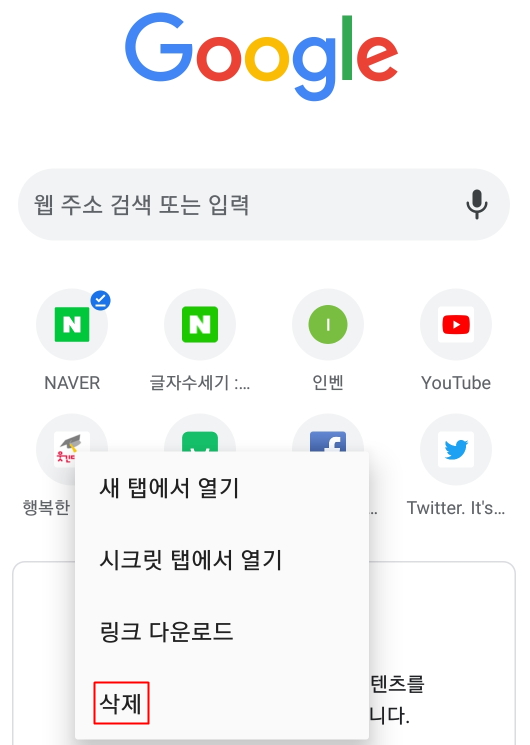
그러면 위와 같이 시작 프로그램 폴더가 열립니다. 해당 폴더에 바탕화면에 있는 바로가기 아이콘을 넣어주세요. 그러면 Windows 시작 시 자동으로 등록된 단축키 아이콘 앱이 실행됩니다. 지우려면 아이콘을 삭제하세요. 지금까지 Windows 10 시작 프로그램 설정 등록을 삭제하려면? 어떻게 해야 하는지 알아봤어요. 다들 즐거운 하루 보내세요.^^
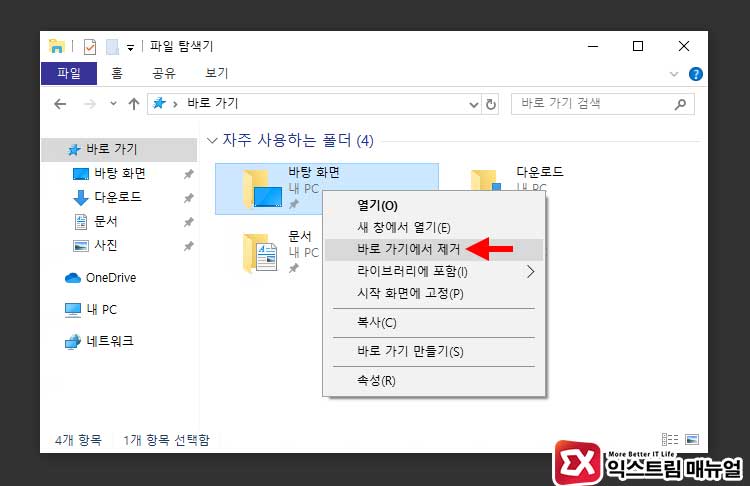
#윈도우10 #스타트프로그램설정 #윈도우10시작프로그램